In 2018 heeft Autodesk de AutoCAD Including Specialized Toolsets (kort gezegd One AutoCAD) geïntroduceerd. Binnen AutoCAD zelf is er niet zo veel veranderd de afgelopen tijd. Maar wat houdt het dan wel in? Je krijgt bij een AutoCAD licentie (geen LT) een aantal toolsets, waaronder Plant 3D. Oorspronkelijk zat Plant 3D alleen in de AEC collectie en de Plant Design Suite. Nu zit AutoCAD Including Specialized Toolsets (en dus ook Plant 3D) in élke collectie! In dit blog neem ik je mee in de mogelijkheden van AutoCAD Plant 3D.
AutoCAD of Plant 3D?
AutoCAD en Plant 3D hebben een gemeenschappelijke deler, namelijk het platform van AutoCAD. Plant 3D is een losse installatie en gebruikt (net als Mechanical) een profiel om alle functies te laten werken. Om verwarring te voorkomen, je moet Plant 3D als los pakket downloaden of installeren. Het is dus niet zo dat het met een installatie van alleen AutoCAD ineens op jouw werkstation geïnstalleerd staat. Er wordt bij de installatie van Plant 3D nog veel meer geïnstalleerd, zoals bibliotheken en specifieke templates. Het grote voordeel is dat alle functies van AutoCAD gewoon werken in combinatie met Plant 3D. Als je al bekend bent met AutoCAD heb je dus al een grote voorsprong bij het werken met deze toolset.
Wat kun je er eigenlijk mee?
AutoCAD Plant 3D is een complete toolset voor proces installaties en fabrieksontwerp. Maar wat kun je er allemaal mee doen?
- Intelligente P&ID’s schetsen;
- 3D-piping modelleren;
- 3D-equipment;
- Eenvoudige staalconstructies en hulpstaal;
- Uitdraaien van isometrics en stuklijsten;
- 2D-pipingplans met aanzichten en doorsneden;
- Rapportages vanuit de 3D-modellen.
Kortom, een compleet pakket voor elke fase van de engineering. Binnen AutoCAD zijn er workspaces ingesteld met alle bijbehorende toolpalettes en een specifieke ribbon afgestemd op de functie. Hierdoor heb je alle tools en bibliotheken meteen binnen handbereik.
Project Manager
Plant 3D is ingericht om projectmatig te werken en documenten of data te delen met jouw collega’s binnen meerdere disciplines. Het werkt net even anders dan je misschien gewend bent. Een tekening openen met een dubbel klik vanuit Windows verkenner is vanaf nu dus echt verleden tijd!
De browser in de Project Manager is ingedeeld in drie hoofdsecties:
- Source Files
- P&ID’s
- 3D-modellen
- Pipe Specs
- Gerelateerde (niet CAD) bestanden
- Orthographic DWG
- 2D-pipingplans en aanzichten
- Isometric DWG
- Beheer van isometrics en leidingen
Binnen deze drie secties ben je vrij om een eigen mappenstructuur aan te maken voor de opslaglocatie van jouw documenten. Bij het aanmaken van een nieuw project kun je een specifieke mappenstructuur aan laten maken op basis van een bestaand project.
Bibliotheek en pijp specificaties
Bij de installatie van Plant 3D worden er een aantal bibliotheken (catalogs of content packs) mee geïnstalleerd. Deze zijn nodig om pijp specificaties (specs) mee te maken. Zonder deze specs kun je simpelweg niets plaatsen in de 3D-modellen. Met behulp van de Spec Editor maak je een soort filter aan welke onderdelen je uit de catalog toe mag passen op basis van specifieke ontwerp criteria. Denk daarbij aan media, temperatuur en druk. Een spec is vaak klant afhankelijk en zal één-op-één afgestemd zijn op de ‘papieren’ spec. Je kunt naast de standaard onderdelen binnen een catalog ook zelf onderdelen of afwijkende maten toevoegen of zelf een onderdeel aanmaken op basis van AutoCAD blocks of 3D-solids of een export uit Inventor. Je kunt binnen één spec meerdere catalogs combineren.
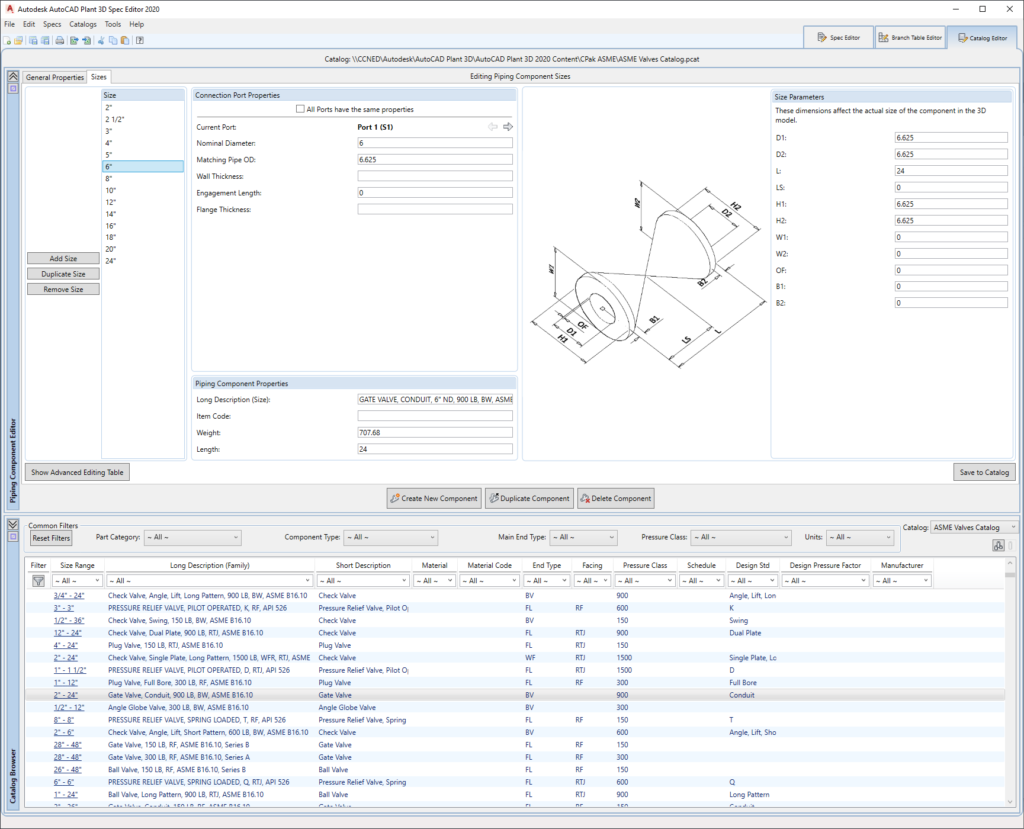
P&ID’s
Binnen deze workspace schets je de P&ID’s en vul je automatisch een database waar je in de 3D-modellen weer gebruik van kan maken. In mijn blog “De voordelen van AutoCAD P&ID” ga ik hier dieper op in.
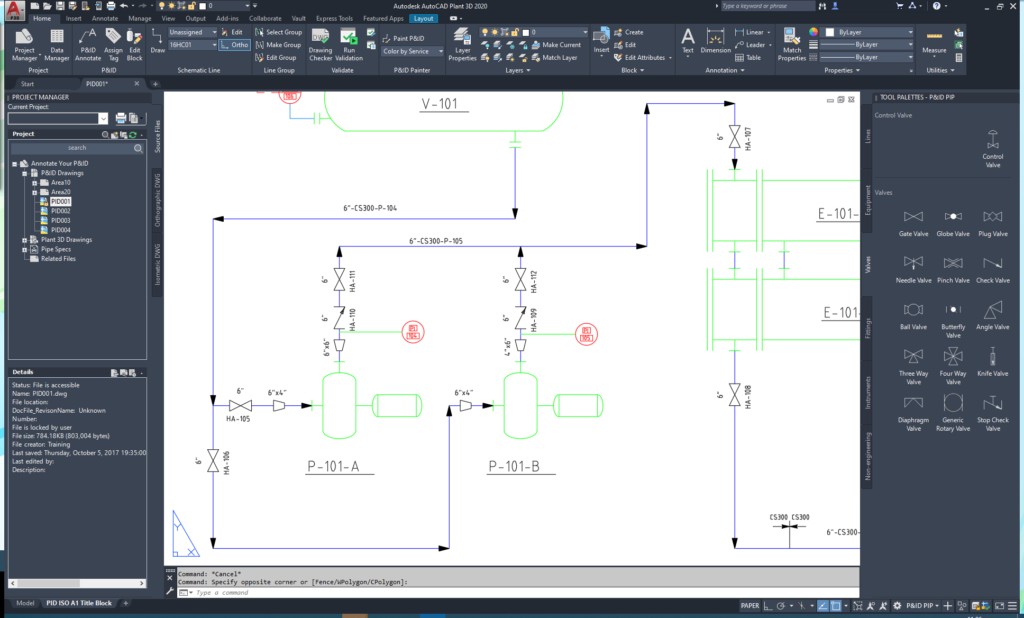
3D modellen
Waarschijnlijk besteed je de meeste tijd aan het maken van de 3D-modellen. Binnen deze workspace vertaal je de P&ID naar een 3D-ontwerp. Om alles overzichtelijk te houden is het verstandig om binnen deze sectie de modellen verdelen onder de volgende disciplines:
- Steel structures;
- Equipment;
- Piping.
Het voordeel is dat je tegelijkertijd met verschillende collega’s aan een eigen model kan werken. De modellen zijn als XREF te koppelen aan elkaar zodat je altijd de meest recente informatie gekoppeld hebt aan jouw model. Je bent niet verplicht om deze structuur toe te passen, het houdt het wel overzichtelijk. Het is niet noodzakelijk om een intelligente P&ID te gebruiken. Als deze bijvoorbeeld in standaard AutoCAD of Comos gemaakt is, is er geen database om gegevens uit te halen en kun je de gegevens handmatig invullen. Je kunt dan geen check uitvoeren tussen de P&ID en de 3D-modellen.

Orthographics
Voor het maken van een pipingplan (Orthographic DWG) kun je van de 3D-modellen aanzichten of doorsnedes aanmaken. Er wordt een 2D-weergave gemaakt waarbij een koppeling blijft ontstaan met de bronbestanden. Is er iets aangepast in een van de 3D-modellen? Dan kun je een update uitvoeren op de aanzichten. Voor het bematen en annoteren gebruik je standaard AutoCAD functies en kun je informatie uit de 3D-modellen gebruiken. Daarnaast is het mogelijk om per aanzicht een stuklijst maken, deze als een tabel plaatsen op de tekening en met ballonnen (pos-nummers) de onderdelen aanwijzen.

Isometrics
Onder de derde sectie binnen de Project Manager vind je de Isometrics. Het is mogelijk om verschillende stijlen aan te maken met elk een eigen template en specifieke informatie op de tekening. Denk hierbij aan een uitdraai voor:
- Productie
- Controle
- Stress
- Spool isometrics
De isometrics kunnen o.a. voorzien zijn van:
- Stuklijst
- Snijlengtes
- Lasnummers
- Proces gegevens (ook uit een Excel lijst)
De gecreëerde isometrics worden automatisch op de juiste plek opgeslagen en kunnen na het uitdraaien beveiligd worden. Hierna is de leiding niet meer aan te passen is in het 3D-model, tot deze weer wordt vrijgegeven.
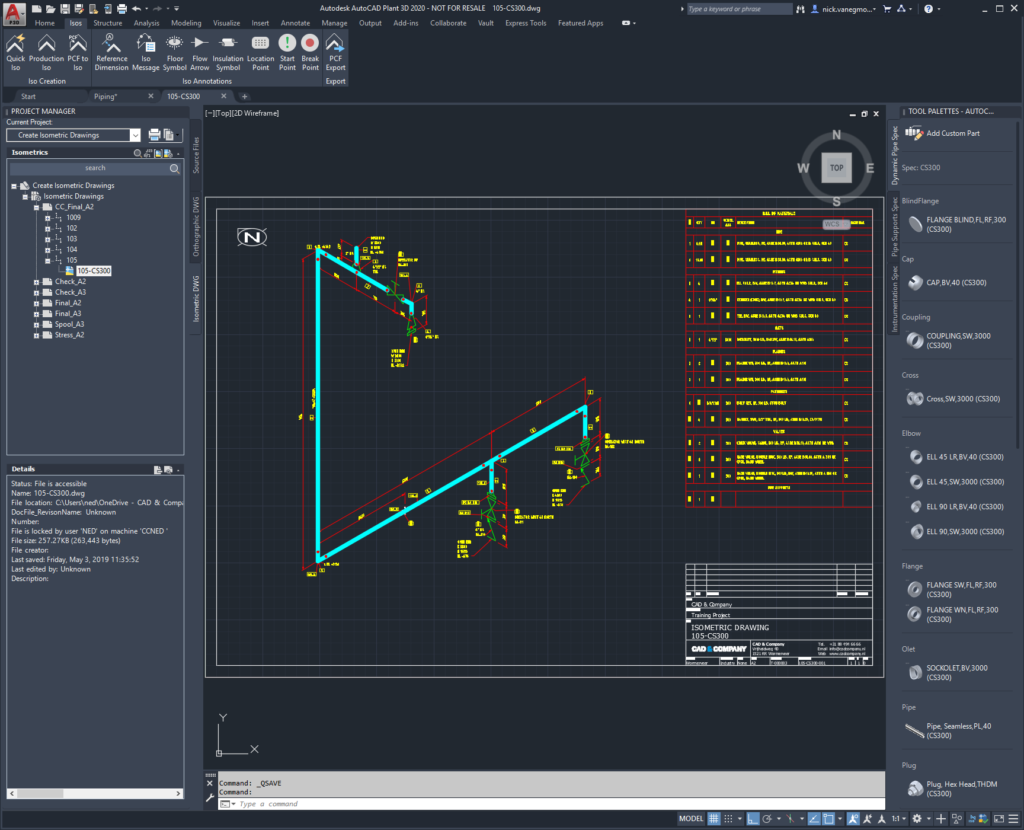
Rapportage
Met de Report Creator draai je specifieke lijsten uit en sla je deze op als Excel of PDF. Je kunt gebruik maken van een vooraf gedefinieerde template of er zelf één aanmaken op basis van jouw gewenste gegevens.
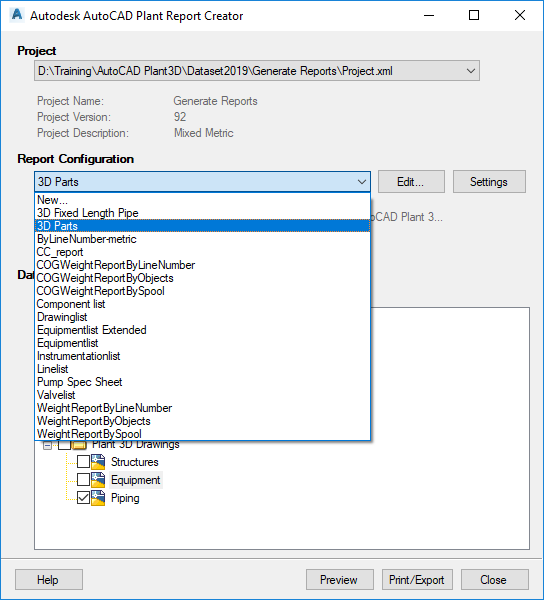
Navisworks
Heeft jouw bedrijf een AEC collectie? Dan kun je ook gebruik maken van Navisworks Manage. Met Navisworks combineer, review en controleer je gemakkelijk 3D-modellen op clashes.

Pointclouds
Tegenwoordig zijn puntenwolken en scandata niet meer weg te denken uit de engineering. Binnen Plant 3D koppel je puntenwolken als XREF aan de 3D-modellen. Je hebt hier normaal gesproken geen extra software voor nodig. Stem met jouw leverancier af of je een output kunt krijgen die geschikt is voor AutoCAD. Met Autodesk Recap (pro) bewerk je de puntenwolken en converteren je deze naar een formaat dat je direct kunt gebruiken in AutoCAD.

Training
Plant 3D is eigenlijk een aantal programma’s in één, allemaal binnen dezelfde AutoCAD omgeving. Hierdoor kan het uitdaging zijn om ermee te leren werken. Wij bieden trainingen aan voor zowel designers en engineers als beheerders:
- Plant 3D Basis: Leer in 3 dagen de basis functionaliteit voor dagelijks gebruik, exclusief P&ID;
- Plant 3D Advanced: Leer in 3 dagen o.a. project setup, templates, spec editor, custom settings;
- Plant 3D P&ID Basis: Leer in 2 dagen alle functionaliteit voor dagelijks gebruik;
- Plant 3D Spec Editor: Specifieke training in 2 dagen, gericht op het maken van eigen catalogs, specs en maatwerk onderdelen.
Vanaf volgend jaar zijn deze trainingen ook klassikaal te volgen. Wil jij dit eerder of met meerdere collega’s tegelijk? Dan kan dat ook bij jou op locatie.
Tot slot
Plant 3D wordt veel gebruikt in de procesindustrie. Ook binnen de installatietechniek kun je met Plant 3D de stap van 2D naar 3D maken. Vraag naar de mogelijkheden en onze ervaringen binnen deze branche wat dit voor jouw organisatie kan betekenen. Heb je nog vragen of wil je meer weten over bijvoorbeeld de trainingen? Laat het dan weten in de reacties of neem contact met ons op.





